9 Möglichkeiten, Tinder zu beheben, bei dem der Fehler 40036 schief gelaufen ist
Veröffentlicht: 2023-03-11
Tinder hat über 75 Millionen Abonnenten und ist damit eine der beliebtesten Dating-Apps im Internet. Egal wie beliebt diese Dating-Anwendung ist, sie hat immer noch einige Probleme, wenn es darum geht, sich anzumelden, In-App-Käufe zu verarbeiten oder von links nach rechts zu wischen, um nach Personen zu suchen und mit ihnen zusammenzupassen. Daneben haben sich viele Benutzer auch darüber beschwert, dass in Tinder ein Fehler behoben wurde, der ebenfalls häufig vorkommt. Wenn Sie jemand sind, der mit den gleichen Fehlern auf Tinder zu tun hat, dann sind Sie hier genau richtig. Zu Ihrer Rettung haben wir verschiedene Methoden zur Behebung der Fehler 40036 und 40314 von Tinder unter einem Dach zusammengestellt. Lassen Sie uns also ohne weitere Verzögerung sofort mit der Behebung dieser Fehler beginnen.
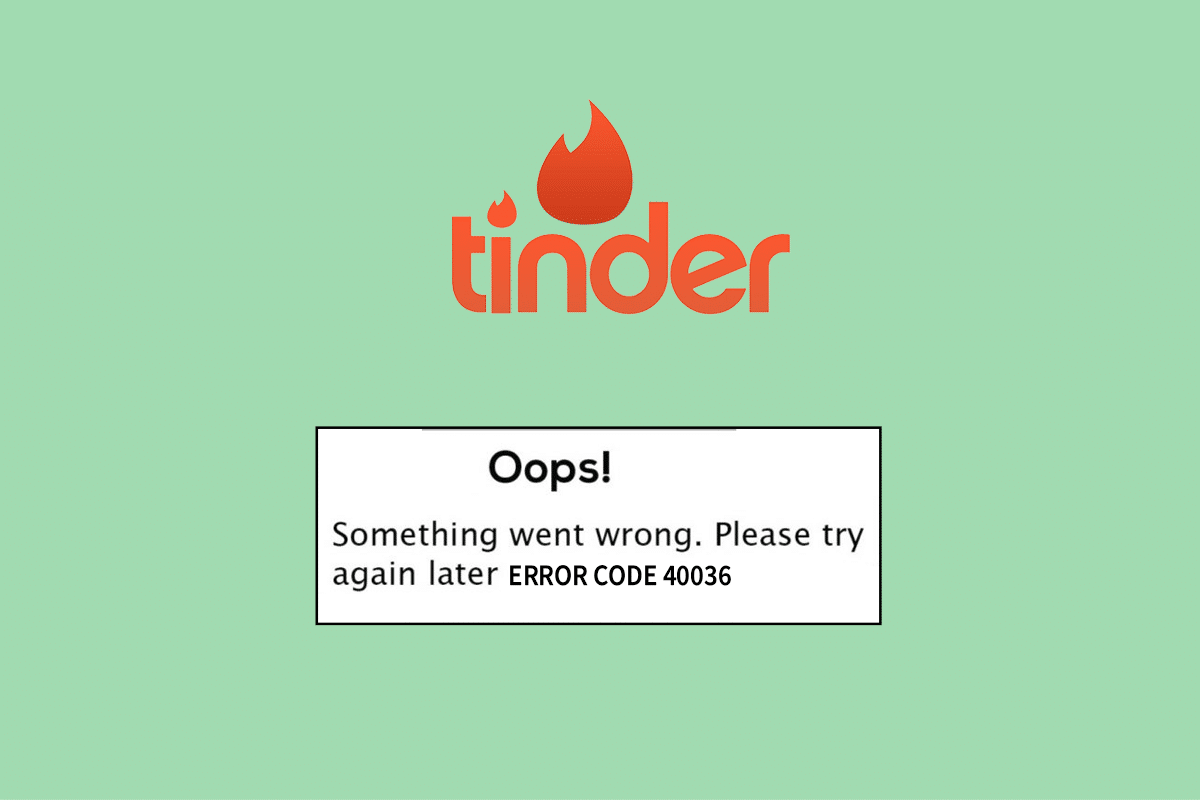
Möglichkeiten zur Behebung des Fehlers 40036 bei Tinder, bei dem etwas schief gelaufen ist
In diesem Leitfaden stellen wir Ihnen einen hilfreichen Leitfaden vor, der Ihnen beibringt, einen Fehler in der Tinder-App zu beheben, bei dem ein Fehler aufgetreten ist.
Was ist der Tinder-Fehler 40036, bei dem etwas schief gelaufen ist?
Fehlercode 40036 auf Tinder ist ein Problem, das auftritt, wenn Benutzer versuchen, etwas in der App zu kaufen , beispielsweise durch ein Update auf Tinder Plus. Dieses Problem hängt mit Käufen auf Tinder zusammen und kann durch unvollständige Käufe verursacht werden, da Tinder keine Kreditkarten akzeptiert.
Was verursacht den Tinder-Fehler, dass etwas schief gelaufen ist?
Ein Kauffehler beim Kauf von etwas auf Tinder, wie z. B. ein Upgrade auf Tinder Plus, kann aufgrund einer Reihe von unten aufgeführten Problemen auftreten:
- Serverprobleme : Serverbezogene Probleme treten am häufigsten auf, wenn Sie auf Tinder nicht einkaufen können. Wenn die Anwendung ausgelastet ist oder gewartet wird, funktioniert sie möglicherweise nicht richtig. Daher Probleme, wenn Sie versuchen, einen In-App-Kauf zu tätigen.
- Temporäre App-Fehler : Ein weiterer Grund für den Fehlercode 40036 sind temporäre Fehler in der App. Dieses Problem kann einfach gelöst werden, indem Sie Tinder auf Ihrem Gerät neu starten.
- Schlechte Internetgeschwindigkeit : Ein wichtiger Grund für Fehler 40314 ist eine schwache oder niedrige Internetverbindung, die Sie daran hindern kann, die App zu verwenden.
- Korrupte Cache-App : Der korrupte Tinder-Cache ist für das Auslösen des Fehlercodes 40036 sowie 40314 verantwortlich.
- Veraltete App : Wenn Ihre App auf einer veralteten Version läuft, müssen Sie sie aktualisieren, um Probleme beim Kauf und Netzwerkprobleme in Tinder zu vermeiden.
- Falsche Kartendaten : Wenn Sie Ihre Kartendaten beim Kauf auf Tinder falsch eingeben, kann der Fehlercode 40036 auftreten.
- Beschädigte Installationsdateien : Wenn Ihre Anwendungsdateien beschädigt sind, müssen Sie die App erneut installieren, um den entsprechenden Fehlercode zu beheben.
So beheben Sie den Fehler 40036, bei dem etwas schief gelaufen ist
Das Beheben eines kaufbezogenen Fehlers zusammen mit Netzwerkproblemen auf Tinder ist mit einigen getesteten und erprobten Methoden zur Fehlerbehebung, die unten aufgeführt sind, einfach zu bewältigen:
Methode 1: Starten Sie Tinder neu
Sie können auch versuchen, Tinder auf Ihrem Gerät neu zu starten, um temporäre Fehler und Störungen zu beheben. Es ist bekannt, dass interne Tinder-Probleme den Tinder-Fehler 40036 auslösen. Daher müssen Sie die Anwendung neu starten und erneut auf Ihrem Android-Telefon starten, um den Fehler zu beheben.
1. Schließen Sie die Tinder-Anwendung auf Ihrem Android-Telefon.
2. Tippen Sie nun auf das Aufgabenansichtssymbol unten auf Ihrem Startbildschirm und tippen Sie auf die Option Alle schließen .
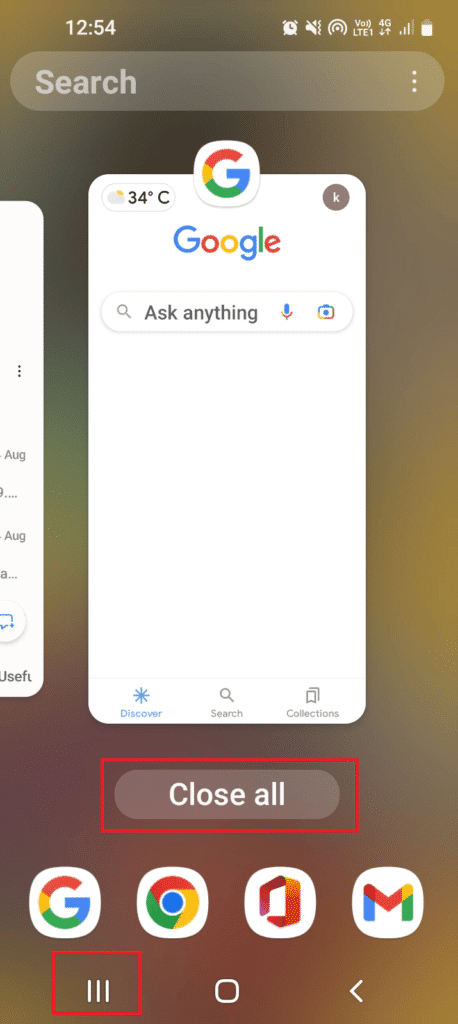
3. Starten Sie schließlich die Tinder-Anwendung auf Ihrem Gerät neu und versuchen Sie, denselben Kauf erneut zu tätigen, um zu überprüfen, ob der Fehlercode behoben wurde.
Methode 2: Warten Sie auf die Betriebszeit des Tinder-Servers
In erster Linie sollten Sie als Tinder-Nutzer den Serverstatus der Anwendung online prüfen. Tinder-Server, die gewartet werden oder ausfallen, können Sie daran hindern, die App zu betreiben und Ihren In-App-Kauf zu verarbeiten, was zu Fehlercode 40036 führt. Überprüfen Sie also den Serverstatus von Tinder über eine Drittanbieter-Website, die als Downdetector bekannt ist, und gehen Sie live Updates über die Leistung der App.
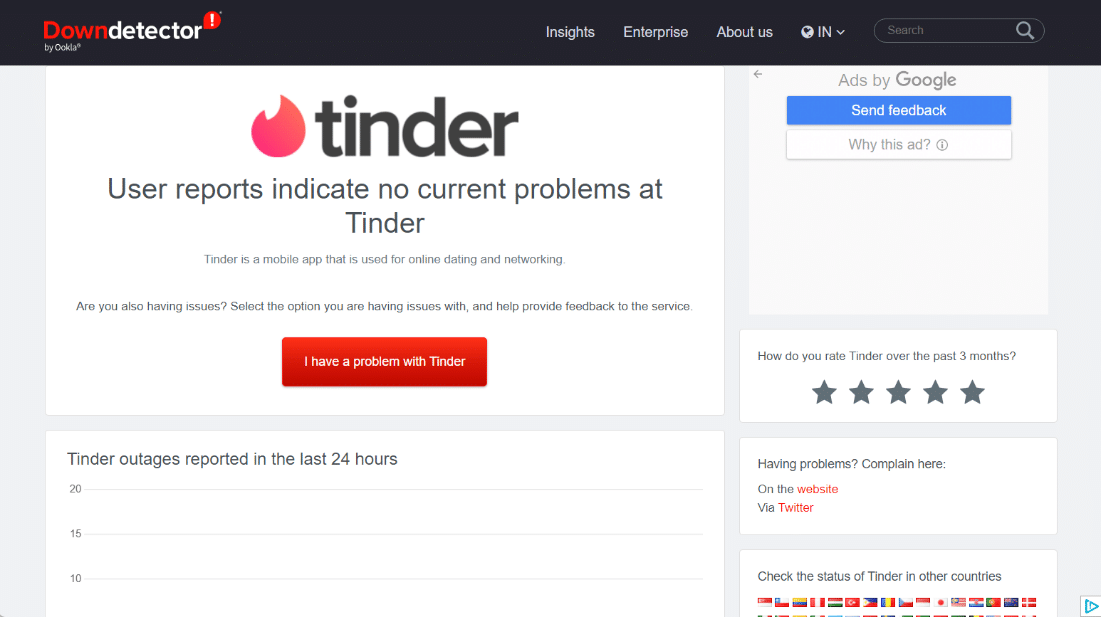
Lesen Sie auch: Kann ich ein neues Tinder-Konto erstellen, nachdem ich gesperrt wurde?
Methode 3: Beheben Sie Probleme mit der Internetverbindung
Die Internetverbindung ist bei der Verwendung von Tinder äußerst wichtig. Eine schwache oder stabile Internetverbindung kann Sie daran hindern, Tinder-Funktionen richtig zu verwenden, was zu dem Fehlercode führt. Um den Tinder-Fehler 40314 zu beheben, überprüfen Sie daher Ihre Internetverbindung. Wenn ein Problem gefunden wird, lesen Sie unsere Anleitung zur Erhöhung der Internetgeschwindigkeit auf Ihrem Android-Telefon.
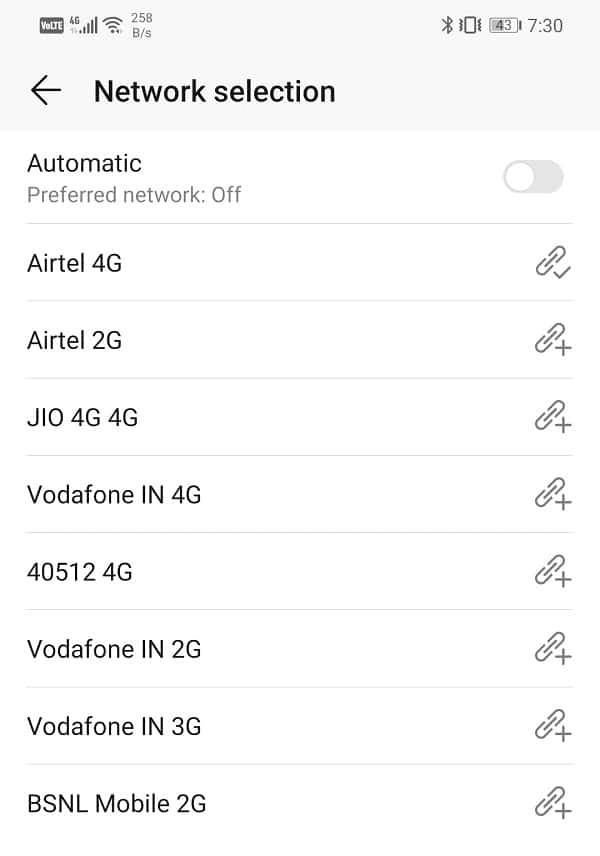
Methode 4: Aktualisieren Sie Tinder
Das Aktualisieren der Tinder-App ist auch wichtig, um etwas zu beheben, das schief gelaufen ist 40314. Wenn Sie eine ältere Version der Tinder-App verwenden, treten möglicherweise einige Netzwerkverbindungsfehler wie Fehlercode 40314 auf. Daher müssen Sie sicherstellen, dass die App aktualisiert wird mit der neuesten Version, die Sie mit Hilfe unseres Leitfadens zum automatischen Aktualisieren aller Android-Apps auf einmal tun können.
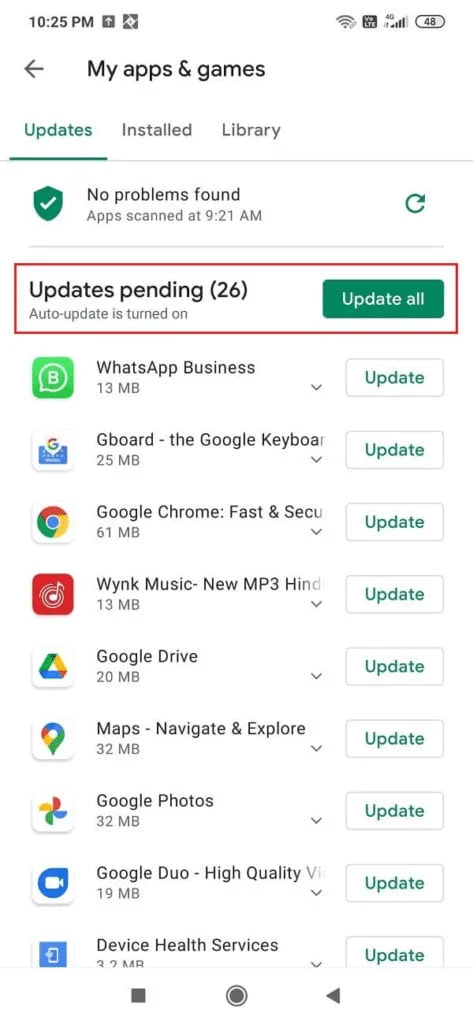
Methode 5: Überprüfen Sie die Kartendetails
Falsche Kartendetails sind ein Fehler, der normalerweise unbemerkt bleibt, falls etwas schief gelaufen ist 40036-Fehler in Tinder. Wenn Sie also nicht in Tinder einkaufen können, sollten Sie überprüfen, ob Sie beim In-App-Kauf falsche Kartendaten eingegeben haben. Sie müssen die Angaben auf Ihrer Karte mit den in den Tinder-Zahlungsoptionen eingegebenen Angaben abgleichen. Sobald die Zugangsdaten überprüft wurden, fahren Sie mit der Zahlung fort, um zu sehen, ob Sie jetzt kaufen können oder nicht.
Lesen Sie auch: So umgehen Sie die Überprüfung der Tinder-Telefonnummer
Methode 6: Löschen Sie den App-Cache
Der auf Ihrem Android-Telefon gespeicherte Cache hilft beim Laden der App. Der gleiche gespeicherte Cache kann jedoch beschädigt werden, wenn er sich aufbaut und Tinder verursacht, dass etwas schief gelaufen ist. In diesem Fall ist es praktisch, den Tinder-App-Cache zu löschen, um Fehler daraus zu entfernen. Um den Tinder-Cache zu leeren, können Sie also die Hilfe unseres Leitfadens zum Löschen des Cache auf einem Android-Telefon (und warum ist es wichtig) in Anspruch nehmen.

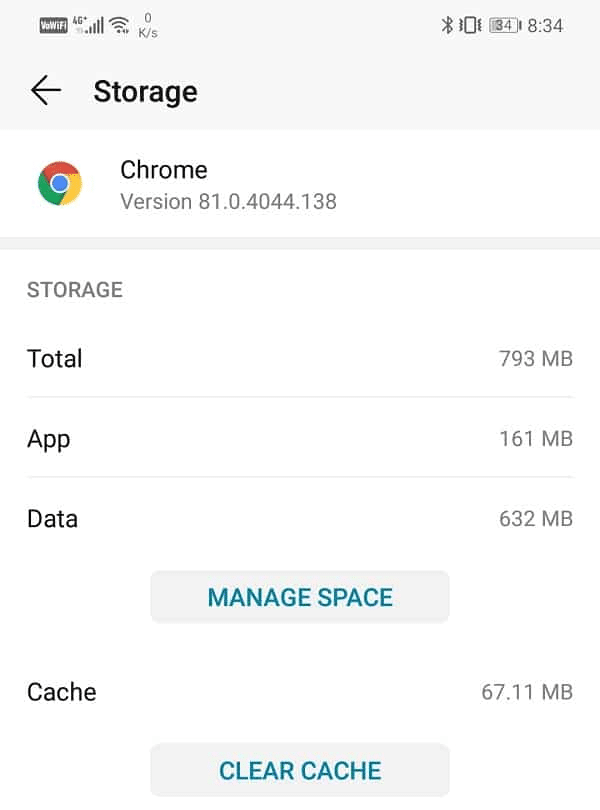
Methode 7: Zahlung über die Website abwickeln
Sie können auch die Möglichkeit geben, die Zahlung über die Website abzuwickeln, wenn die von Ihnen verwendete Tinder-App nicht einwandfrei funktioniert und zu Fehlercode 40036 führt. Sie können mehrere Versuche der Zahlungsabwicklung über die App überspringen und dafür zu einer Website wechseln indem Sie die folgenden Schritte ausführen:
1. Starten Sie die Google Chrome- Anwendung auf Ihrem Desktop oder Laptop.
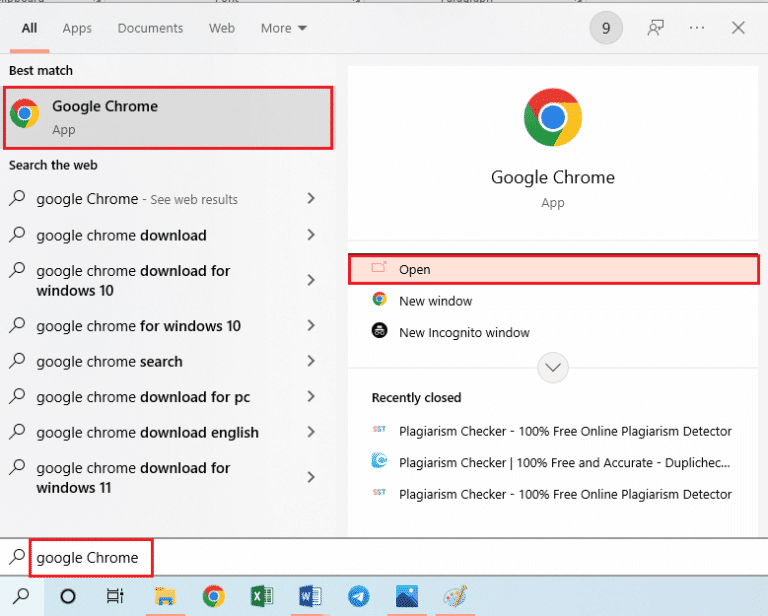
2. Öffnen Sie nun die offizielle Tinder-Website im Browser und klicken Sie oben auf die Schaltfläche Anmelden .
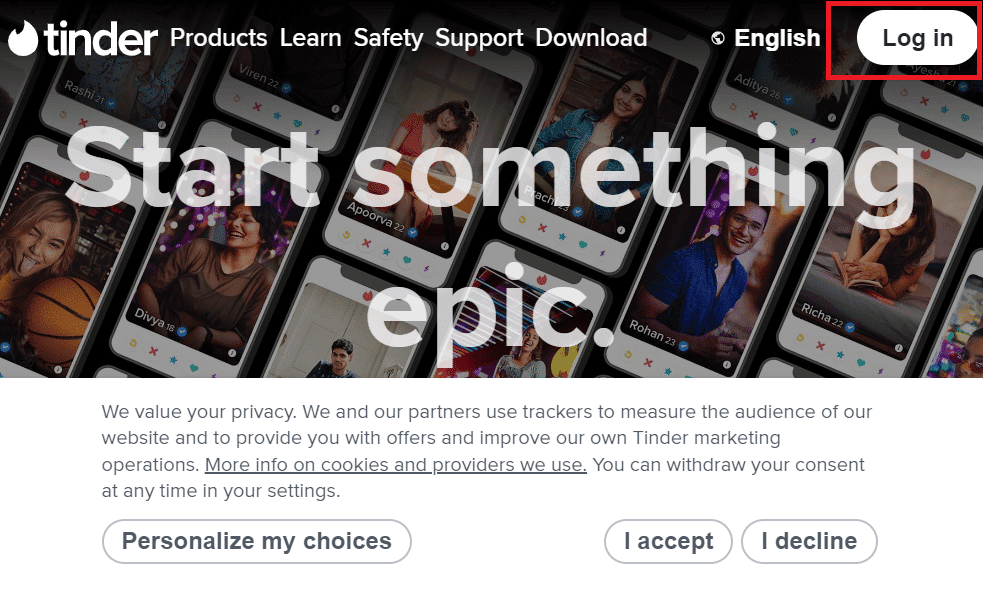
3. Nehmen Sie abschließend die Zahlung in Ihrem Tinder-Konto vor und prüfen Sie, ob der Fehlercode 40036 behoben wurde.
Lesen Sie auch: Fix Tinder Matches Disappeared auf Android
Methode 8: Installieren Sie Tinder neu
Wenn Sie den Tinder-Fehler 40314 immer noch nicht beheben können, versuchen Sie, die Anwendung auf Ihrem Telefon zu deinstallieren und dann neu zu installieren. Diese Methode hilft Ihnen, Fehler in den Installationsdateien der App zu beheben. Sie können Tinder neu installieren, indem Sie die folgenden Schritte ausführen:
1. Öffnen Sie die Anwendung „Einstellungen“ auf Ihrem Android-Telefon.
2. Tippen Sie auf Apps .
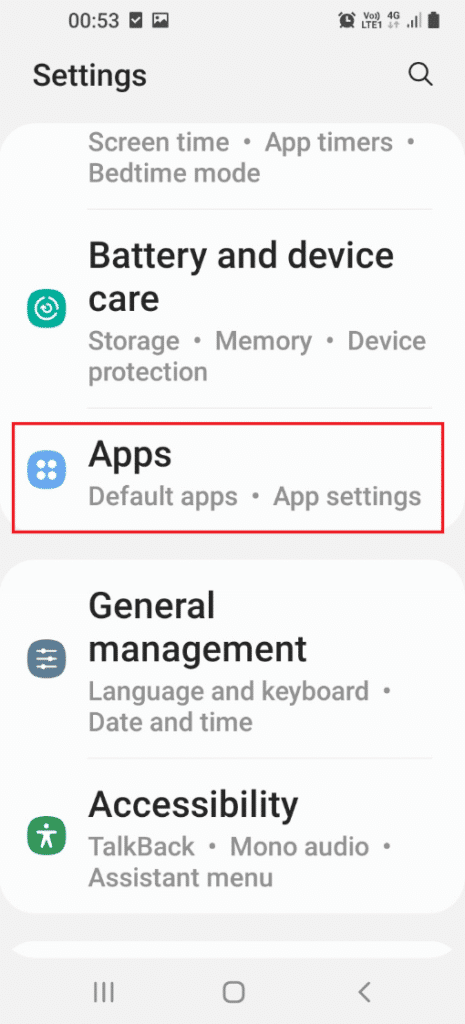
3. Wählen Sie die Tinder- App aus der Liste aus.
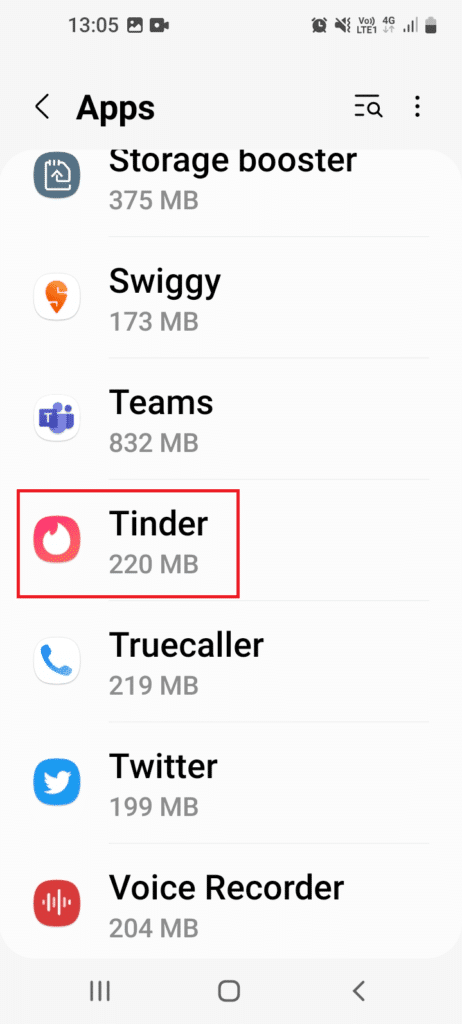
4. Tippen Sie nun auf die Option Deinstallieren .
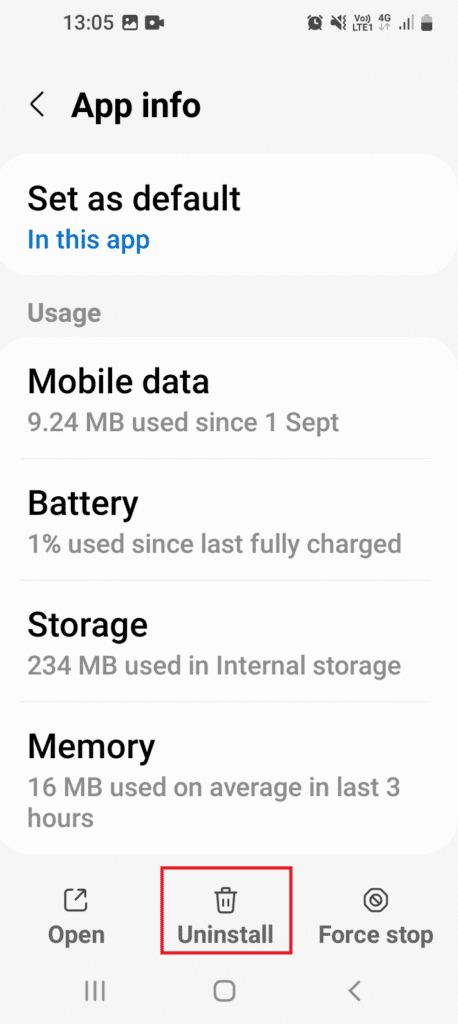
5. Tippen Sie anschließend auf OK , um den Vorgang zu bestätigen.
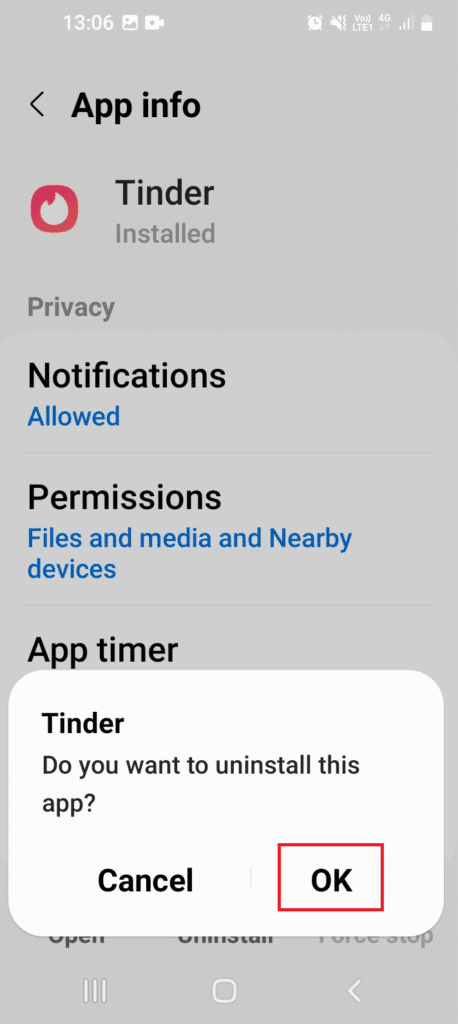
6. Starten Sie als Nächstes die Play Store- Anwendung auf Ihrem Telefon und suchen Sie darin nach Tinder .
7. Tippen Sie nun auf die Schaltfläche Installieren für Tinder.
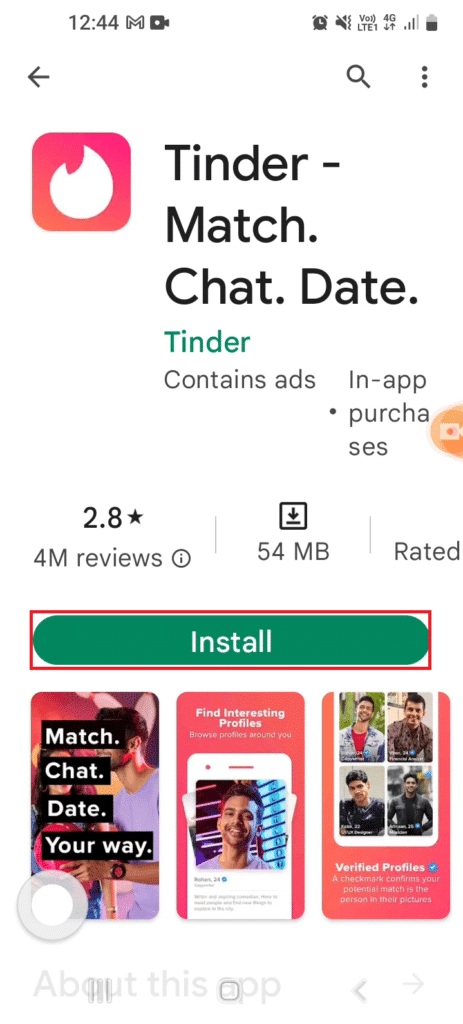
Starten Sie schließlich Tinder und prüfen Sie, ob bei Tinder etwas schief gelaufen ist. Der Fehler 40036 wurde behoben.
Lesen Sie auch: Tinder führt neue Sicherheitsfunktionen ein
Methode 9: Erstellen Sie ein neues Tinder-Konto
Um den Fehler zu beheben, dass etwas schief gelaufen ist, können Sie schließlich versuchen, Ihr Tinder-Konto zu löschen, wenn Sie immer noch nicht in der Lage sind, einen Kauf abzuschließen. Das Erstellen eines neuen Kontos hilft Ihnen bei In-App-Käufen, aber löschen Sie zuerst Ihr altes Konto.
Hinweis : Wenn Sie Ihr altes Tinder-Konto löschen, werden alle Ihre Übereinstimmungen, Nachrichten und andere damit verbundene Informationen entfernt.
1. Melden Sie sich von Ihrem Gerät aus bei Ihrem Tinder-Konto an.
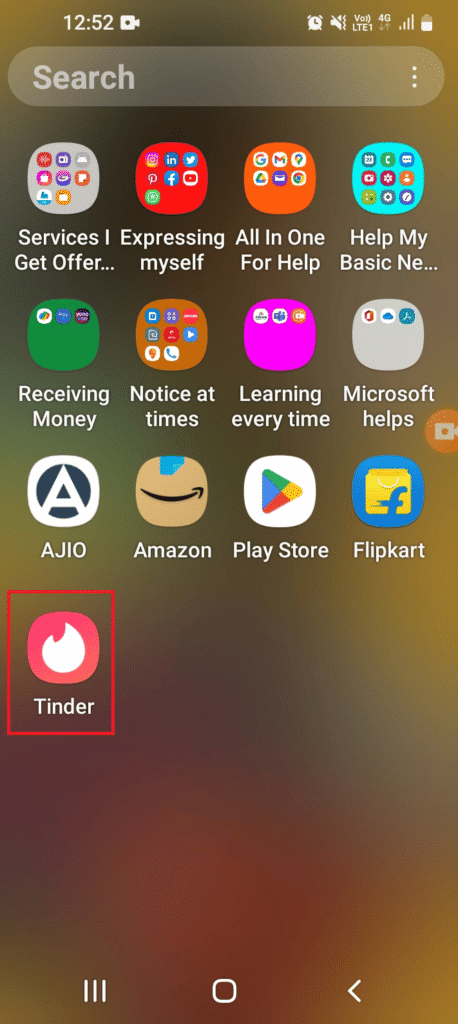
2. Tippen Sie als Nächstes auf das Profilsymbol darin.
3. Gehen Sie nun zu den Tinder-Einstellungen .
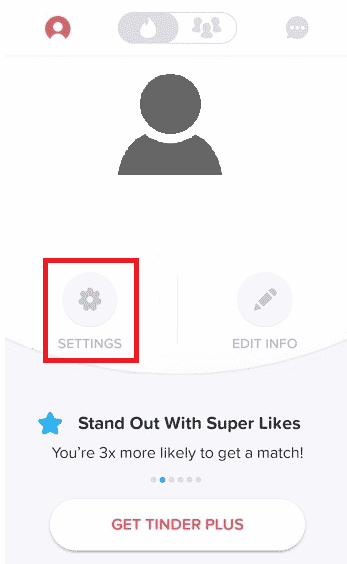
4. Scrollen Sie abschließend nach unten und wählen Sie Konto löschen .
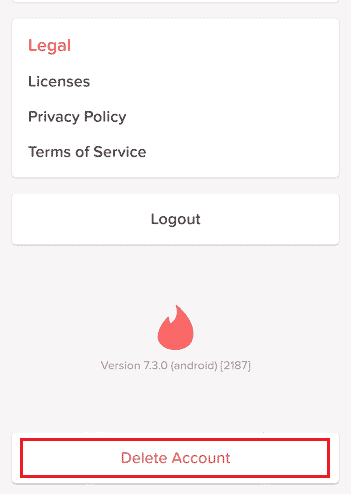
5. Tippen Sie auf Mein Konto löschen > .
Hinweis : Sie können auch auf MEIN KONTO PAUSIEREN tippen, um Ihr Konto zu pausieren, anstatt es zu löschen.

6. Wählen Sie den gewünschten Grund für die Löschung Ihres Kontos aus.
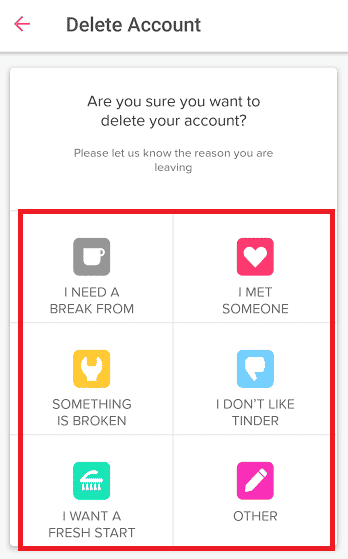
7. Tippen Sie auf MEIN KONTO LÖSCHEN .
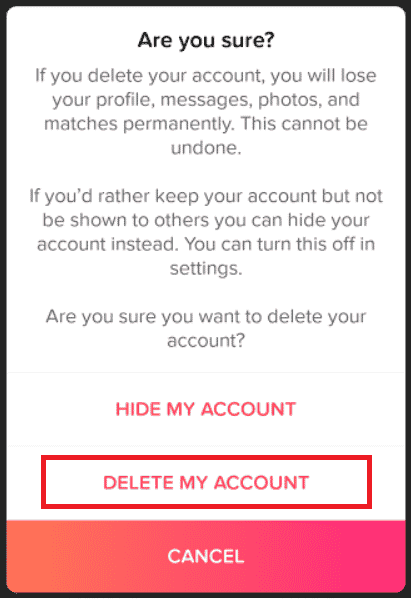
Erstellen Sie nach dem Löschen Ihres Kontos ein neues Tinder-Konto und versuchen Sie, denselben Kauf darin zu tätigen, um zu überprüfen, ob der Fehler behoben wurde.
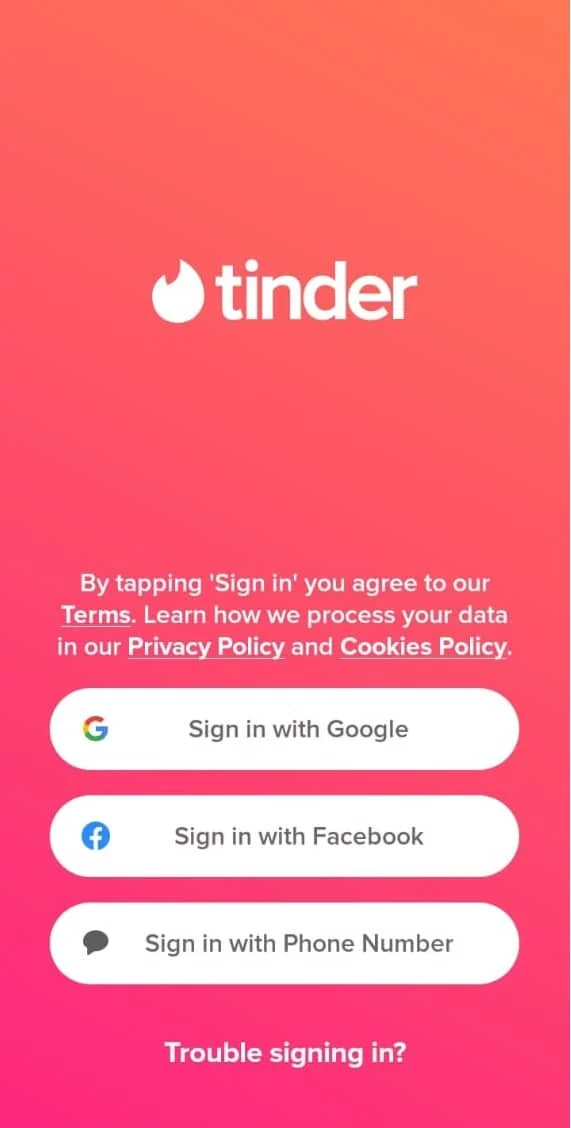
Empfohlen:
- 10 schnelle Möglichkeiten, den Amazon Prime-Fehlercode 1061 zu beheben
- So machen Sie den Echo-Effekt auf TikTok
- Scharnier vs. Tinder: Welche Dating-App ist besser?
- So löschen Sie Matches auf Tinder
Dies bringt uns zum Ende unseres Leitfadens zu Tinder, bei dem etwas schief gelaufen ist 40036 . Wir hoffen, dass alle Ihre Fragen zu Fehlern, bei denen etwas in Tinder schief gelaufen ist, beantwortet wurden. Wenn Sie weitere Zweifel haben, können Sie diese gerne im Kommentarbereich unten hinterlassen.
